Inštalácia CISS pre tlačiareň Canon Pixma MP250

Systém kontinuálneho zásobovania atramentom (CISS) je nainštalovaný v atramentových tlačiarňach, aby poskytoval úspory tlače, zjednodušil doplňovanie atramentov a organizoval bezpečnosť, čím eliminuje riziko vniknutia vzduchu do kazety. Preto veľa používateľov pri nákupe tlačového zariadenia uvažuje o kúpe podobného prvku, najmä pokiaľ ide o vlastníkov Canon Pixma MP250. Dnes by sme radi demonštrovali proces inštalácie nového CISS na príklade uvedeného modelu a krok za krokom načrtli každú akciu.
obsah
Inštalácia CISS pre tlačiareň Canon Pixma MP250
Realizácia úlohy pozostáva z niekoľkých etáp vrátane prípravných prác. To všetko sa musí robiť postupne v prísnom poradí. Kontrola kaziet by sa nemala zanedbávať a mali by sa porušovať pokyny na ich dokončenie, pretože to vedie k zlyhaniu nielen atramentovej kazety, ale aj celého zariadenia.
Krok 1: Skontrolujte kazety
Najprv musíte skontrolovať, či je zariadenie plne funkčné, a ak je to potrebné, vyčistite trysky, aby po inštalácii CISS nedošlo k neočakávaným problémom s tlačou. Analýza stavu kaziet sa vykonáva pomocou softvéru:
- Otvorte „Štart“ a prejdite do ponuky „Ovládací panel“ .
- Nižšie nájdete kategóriu „Zariadenia a tlačiarne“ .
- Nájdite tam Canon Pixma MP250, kliknite pravým tlačidlom myši a vyberte "Vlastnosti tlačiarne" .
- Prejdite na kartu „Údržba“ a začnite postup „Skontrolujte trysky“ .
- Prečítajte si popis testu a potom kliknite na „Tlačiť skúšobnú vzorku“ .
- Po vytlačení skontrolujte kontrolnú vzorku podľa poskytnutých pokynov.
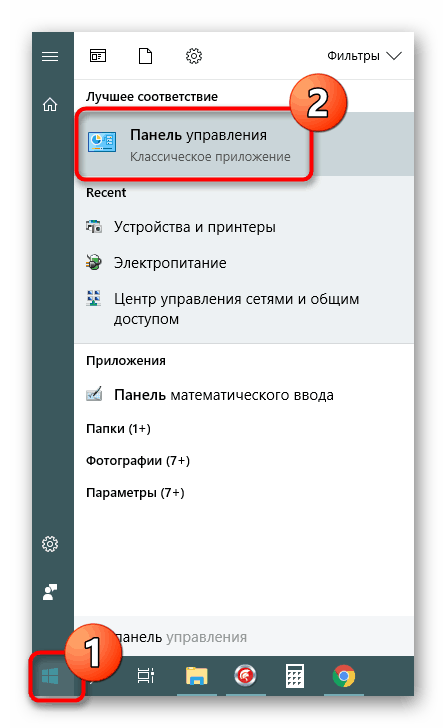
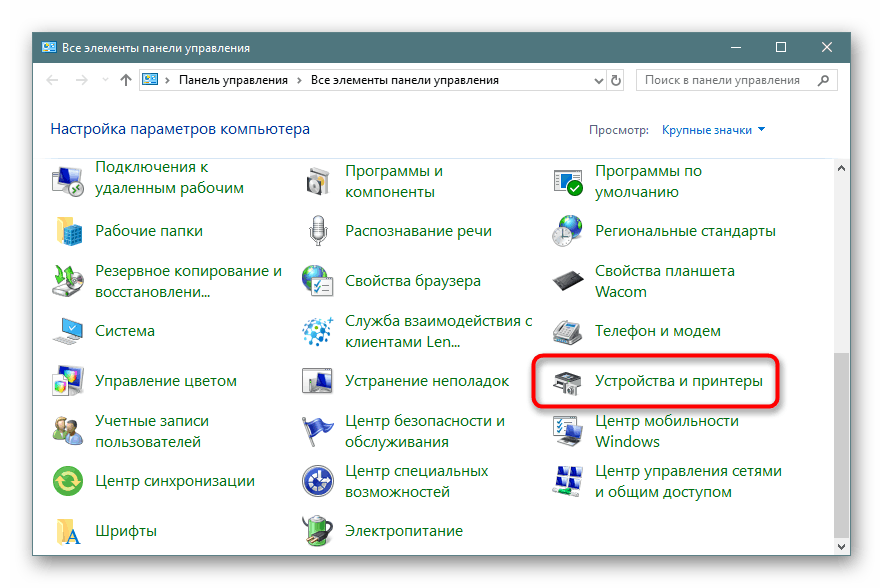
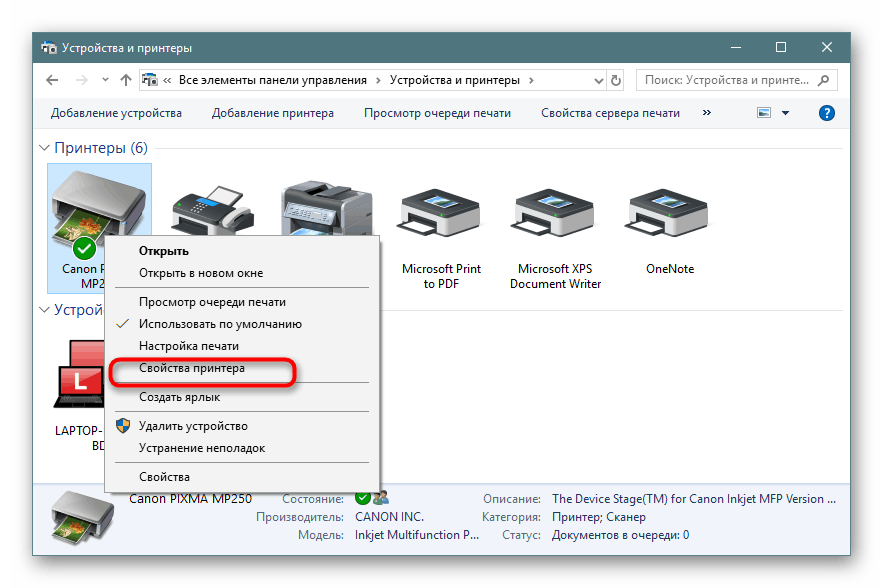
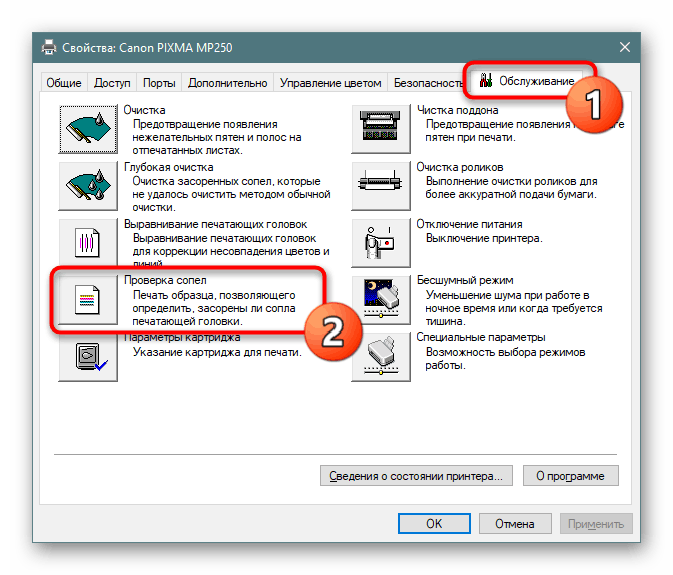
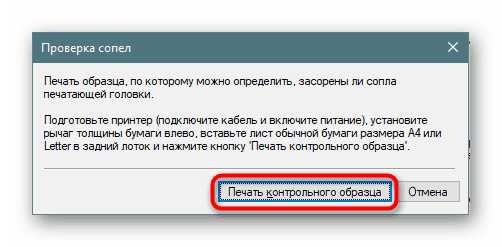
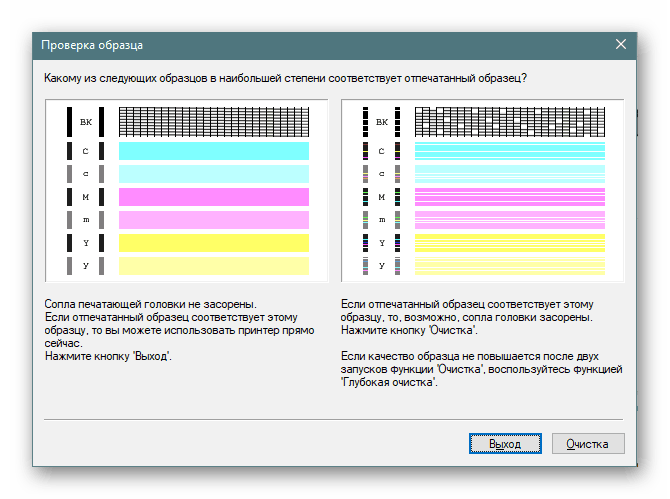
Ak sa vyskytnú problémy s kazetou, vyčistite ich. Vykonáva sa rôznymi metódami, ale najskôr musíte vyskúšať najjednoduchšie, aby ste sa vyhli vykonávaniu zložitejších akcií, a to sa robí takto:
- Na tej istej karte „Údržba“ v prípade núdze otvorte časť „Hĺbkové čistenie“ alebo „Čistenie“ pre menšie problémy s tlačou.
- Skontrolujte postup a začnite čistenie.
- Na konci znova spustite kontrolnú tlač. Ak sa stav dýz nezlepší, musíte ich vyčistiť ručne. Podrobné príručky k tejto téme nájdete v našom ďalšom materiáli na nasledujúcom odkaze.
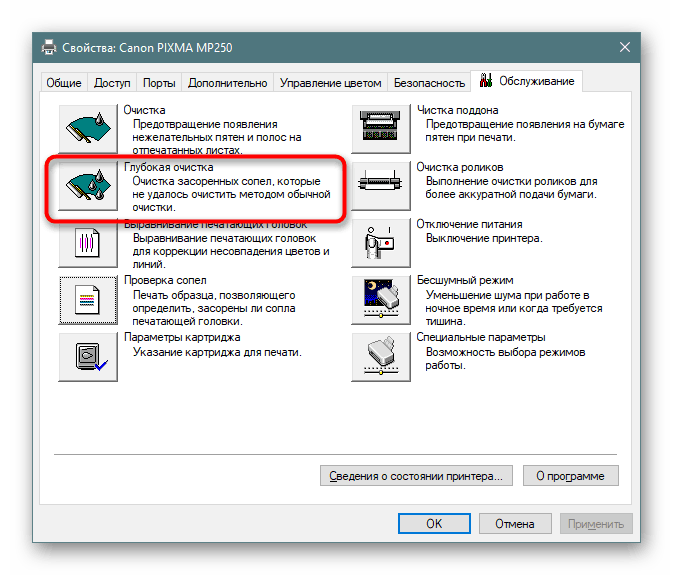
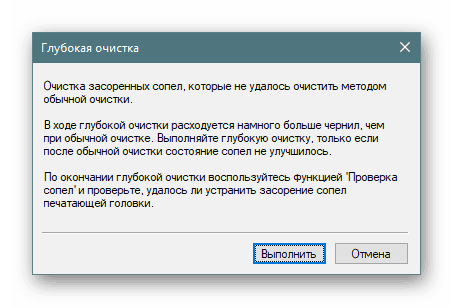
Viac informácií: Správne čistenie tlačovej kazety
Po všetkých možnostiach čistenia nezabudnite znova skontrolovať kvalitu tlače. V prípade, že sú všetky činnosti neúčinné, odporúča sa kúpiť nové kazety a až potom pokračovať priamo v inštalácii systému nepretržitého zásobovania atramentom.
Krok 2: príprava náplne
Teraz musíte získať kazety z tlačiarne alebo otvoriť nové, aby ste ich dokončili, konkrétne vyvŕtajte otvor pre ďalšie pripojenie skúmaviek. Tento krok sa vykoná presne tak, ako je to uvedené v nasledujúcich pokynoch.
- Vyberte kazety z tlačiarne alebo rozbaľte novú súpravu častí. Pomocou akýchkoľvek improvizovaných prostriedkov opatrne odstráňte horné nálepky.
- Takmer všetci výrobcovia atramentových zásobníkov dodávajú špeciálne otvory na výrobu otvorov. Ak to nie je k dispozícii, zoberte niečo podobné a vytvorte otvor podľa veľkosti tesnenia pre skúmavku na prívod atramentu. V závislosti od farby kaziet urobte diery (je to popísané v pokynoch pre tieto kazety).
- Vezmite prosím na vedomie, že vo farebnom atramente sa červený otvor vytvorí o niečo nižšie, ďaleko od prívodu vzduchu, inak pri inštalácii kazety vo vnútri tlačiarne adaptér z trubice zabráni zatvoreniu krytu vozíka.
- Ďalej nájdite pečate v súprave a vyberte požadované číslo.
- Nainštalujte ich do všetkých vytvorených otvorov.
- Teraz musíte vytvoriť tesnosť blokovaním prívodu vzduchu. To sa dá urobiť akýmkoľvek vhodným spôsobom, ale je najlepšie vziať horúce lepidlo a aplikovať malú hmotu látky priamo do diery.

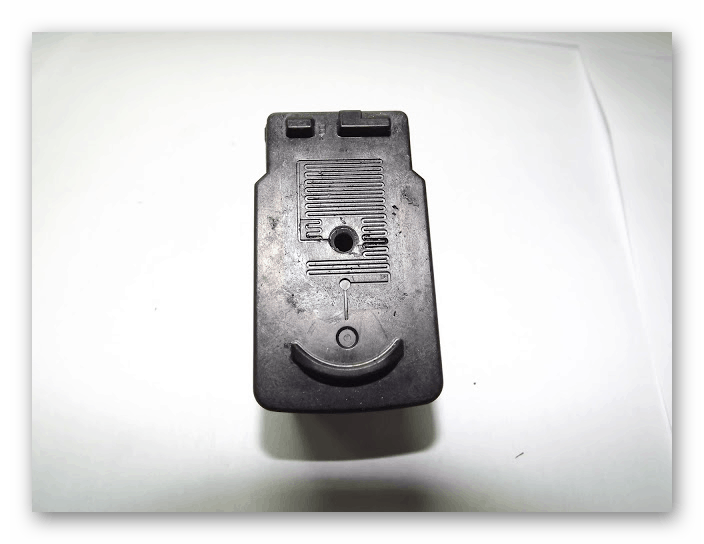

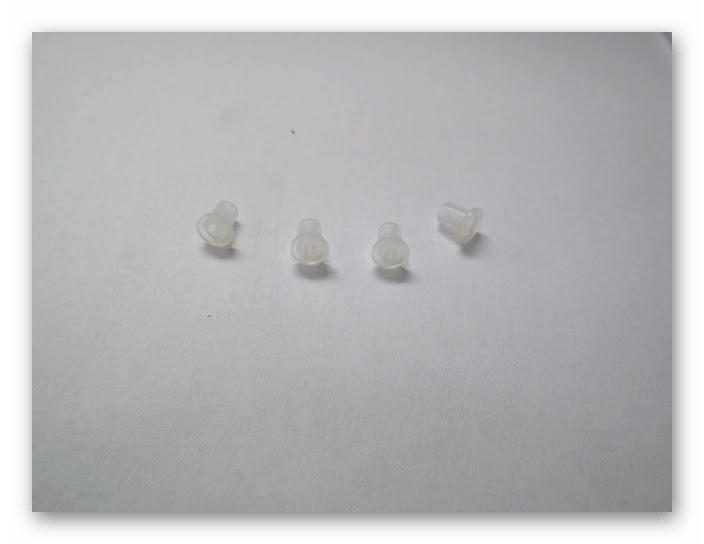


Postupujte podľa všetkých vyššie uvedených krokov s každou dostupnou kazetou. Venujte osobitnú pozornosť vytváraniu dier, aby ste nemuseli nanášať lepidlo, tesnenie širokých dier.
Krok 3: Pripojte skúmavky a doplňte atrament
Všetko je pripravené na pripojenie, rozoberte zakúpený CISS a pripravte ho na pripojenie s kazetami. Najprv sa uistite, že všetky nádoby neobsahujú triesky a rúrky sú celé po celej svojej dĺžke bez ohybov alebo prasklín. Až potom pokračujte v priamom spojení.
- Vložte všetky skúmavky späť na svoje miesto, ako je to znázornené na obrázku nižšie. V prípade štandardnej dĺžky určitých skúmaviek budete musieť adaptér vybrať, odrezať a namontovať späť.
- Nakúpené farby nalejte do zariadenia v požadovanom množstve a umiestnení.
- Nájdite atramentovú kazetu v súprave atramentových kaziet alebo CISS. Jeho vzhľad vidíte na fotografii nižšie.
- Vložte doň kazetu.
- Prevráťte štruktúru a pomocou injekčnej striekačky načerpajte do tlačiarne správne množstvo atramentu. V takom prípade je lepšie pripraviť obrúsok alebo kúsok papiera na odstránenie prebytočnej farby.
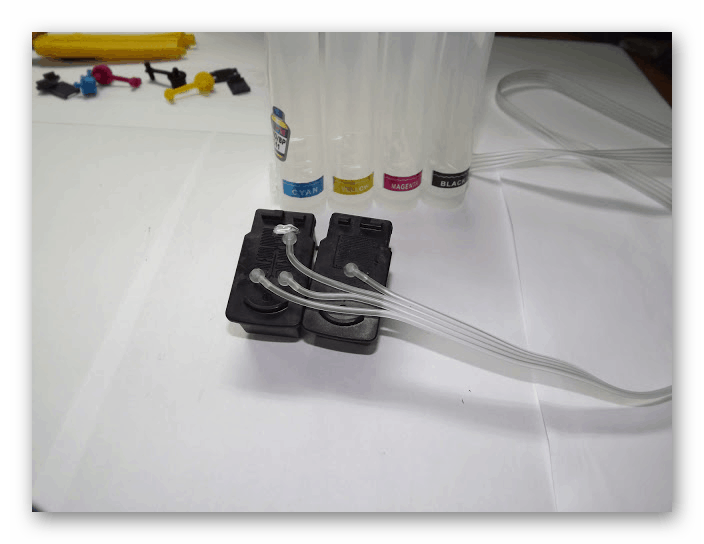


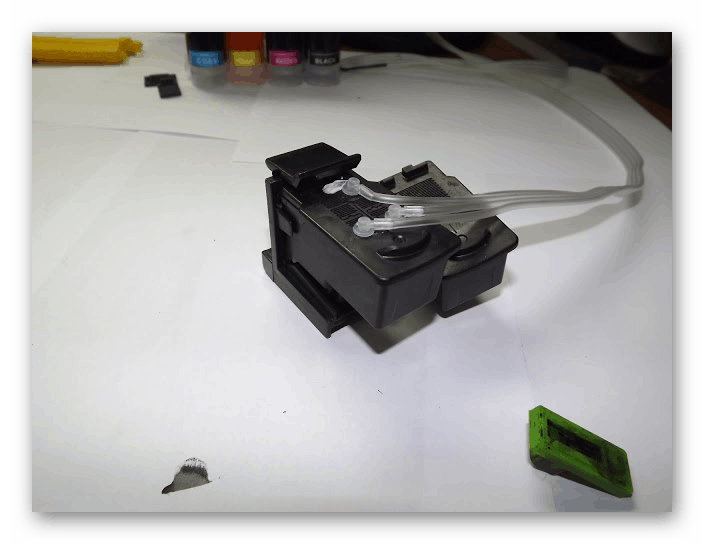
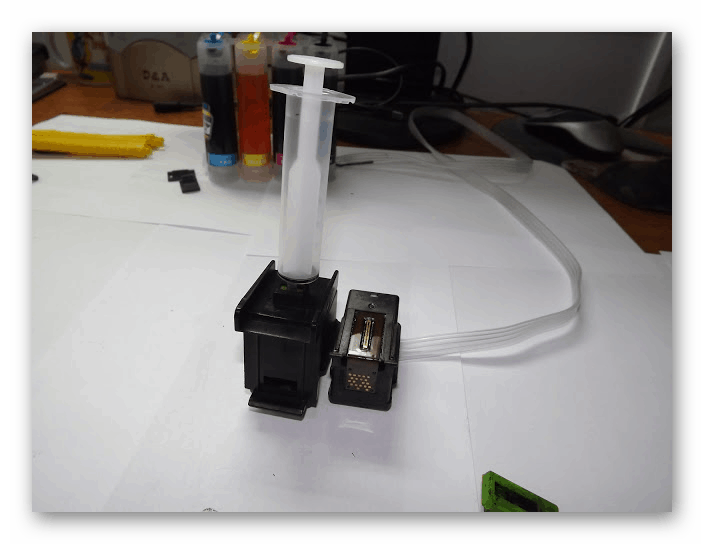
Ak nemáte opísané zariadenie na doplňovanie atramentu k dispozícii, môžete ich jednoducho naplniť injekčnou striekačkou opatrným vložením ihly do príslušného otvoru. Okrem toho existuje ďalší spôsob - budete musieť kazety vopred naplniť, potom naplňte atrament do zásobníka (bez predchádzajúceho pripojenia skúmaviek), počkajte, kým atrament nedosiahne adaptér na konci skúmavky a až potom ich pripojte k tlačovým kazetám.
Krok 4: Inštalácia kaziet do tlačiarne
Týmto sa dokončí pripojenie, zostane iba miesto na vloženie kaziet na miesto a môžete začať tlačiť dokumenty. Mali by ste však pamätať na to, že do inkwell sa teraz nachádzajú ďalšie skúmavky, takže si budete musieť zvoliť optimálne umiestnenie.
- Otvorte horný kryt tlačiarne a zdvihnite nosič kazety nahor.
- Potom umiestnite všetky nádoby a opatrne vložte skúmavky CISS.
- Pri zatváraní krytu skontrolujte, či nie sú skúmavky zatlačené.
- Slučku túb položte do špeciálneho vybrania na zariadení podľa príkladu zobrazeného na fotografii.
- Iba pre lepšiu voľnosť pripevnite kábel voľným miestom lepiacou páskou. Bez takejto podpory sa môže pri tlači pravidelne objavovať.
- Vytvorte slučku a potom skontrolujte pohyb tlačovej hlavy, aby rúrky nezasahovali do jej dráhy.
- Montáž sa neuskutočňuje najspoľahlivejším spôsobom, preto je lepšie ju zakryť lepiacou páskou navrchu, čo poskytuje dodatočnú ochranu pred náhodným spadnutím.
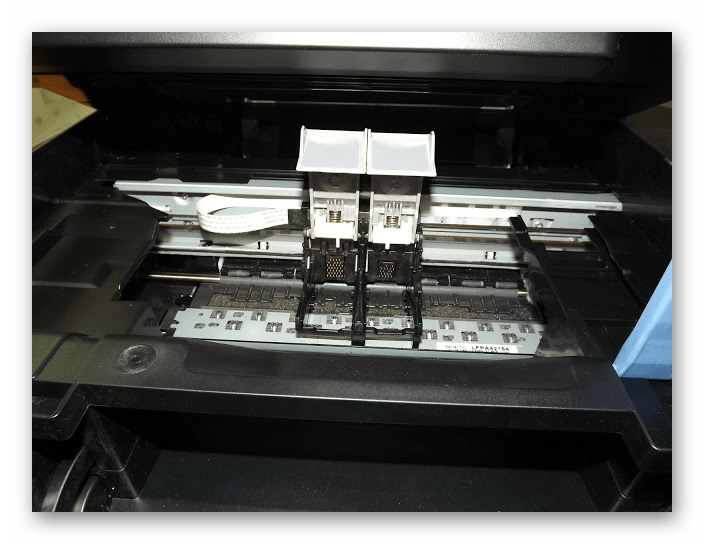
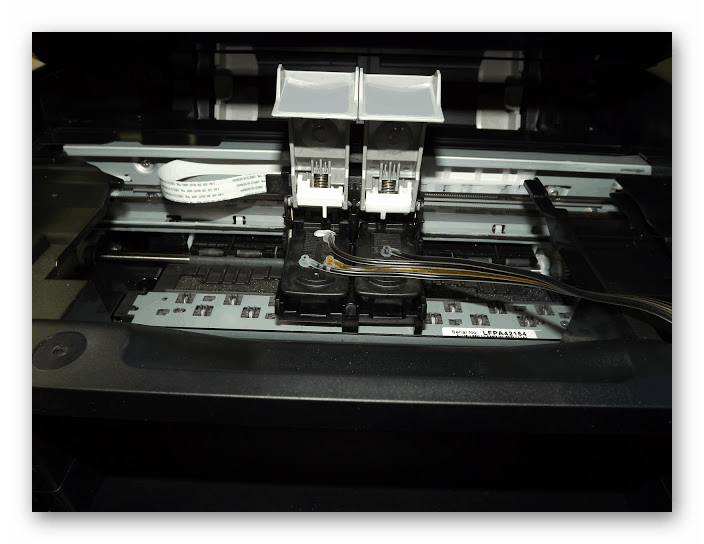



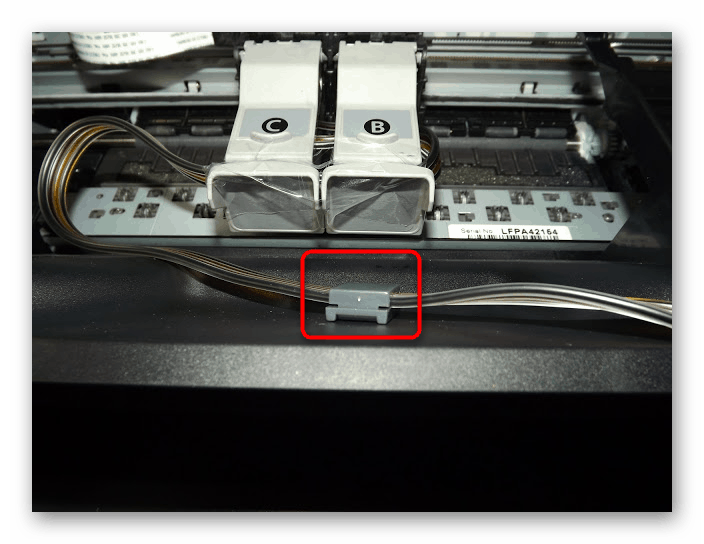

Krok 5: Resetovanie atramentu
Posledný krok sa vykoná iba v prípade potreby potom, čo tlačiareň vytlačí dostatočne veľký počet listov. Faktom je, že vo vnútri je špeciálny mechanizmus, ktorý počíta množstvo zostávajúcej farby. Zohľadňuje spotrebu na papieri a nie podľa množstva atramentu v kalamáre, takže pri práci so spoločnosťou CISS sa môže objaviť upozornenie, že sa atrament vyčerpal a tlač nebude vykonaná. Ak chcete chybu odstrániť, musíte ručne resetovať hladinu atramentu. Pomocou odkazu nižšie nájdete podrobné pokyny na vykonávanie tohto postupu.
Viac informácií: Resetujte úrovne atramentu tlačiarne Canon
Teraz viete všetko o pripojení systému kontinuálneho atramentu k tlačovému zariadeniu Canon Pixma MP250. Ako vidíte, všetko sa deje za päť minút. Aby ste urýchlili a zjednodušili prevádzku, potrebujete iba zásoby špeciálneho príslušenstva.